https://plus.google.com/u/0/communities/1111760172...912?promo=notifications&cfem=1
от Валентины Удодовой узнала про интересную программу Synfig Studio 1.2.1 для 32 бит
Это программа для создания 2D анимации, которая способна работать как с векторной, так и с растровой графикой...
В этом же сообществе она рассказывает как в ней работать.
Меня заинтересовало,всё что-то новенькое))
Анимация получается более плавная,чем в ФШ
Можно делать контур,а затем прорисовывать и раскрашивать в Экспландио и Иллюстраторе.
УРОКИ ПО Synfig Studio
https://4create.ru/training/171-uroki-synfig-studio-rus.html
http://synfig.16mb.com/lessons.php
Если кто-то захочет скачать
https://yadi.sk/d/JCI_hq113NmJ86
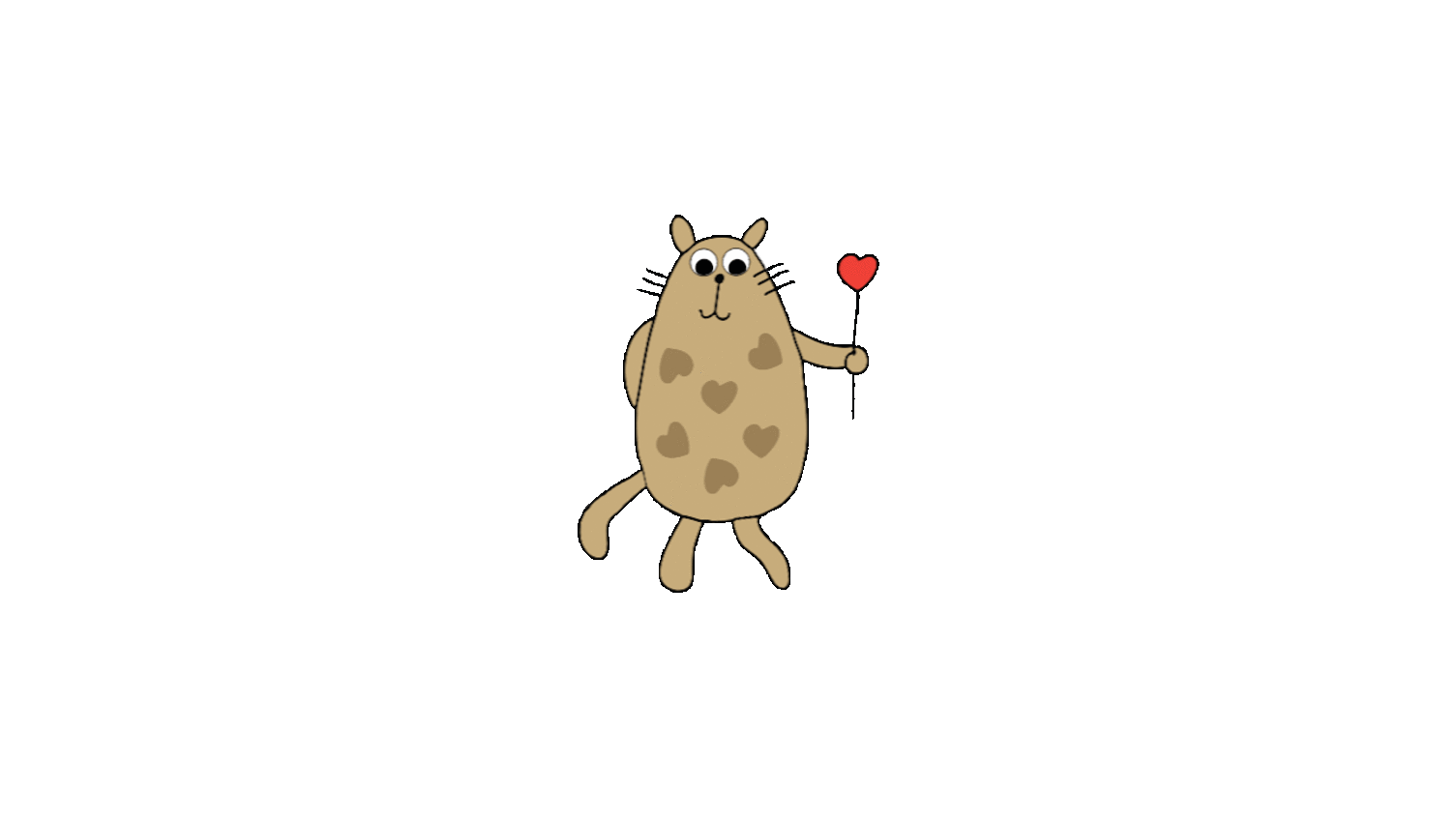

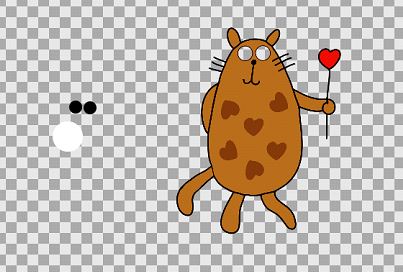
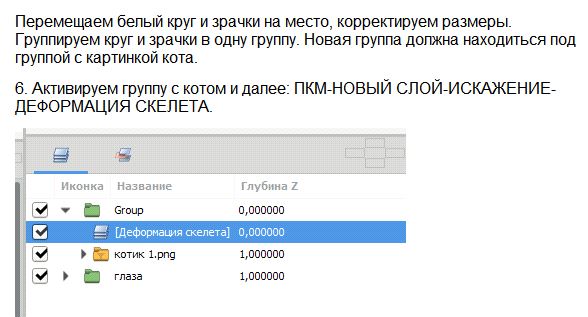
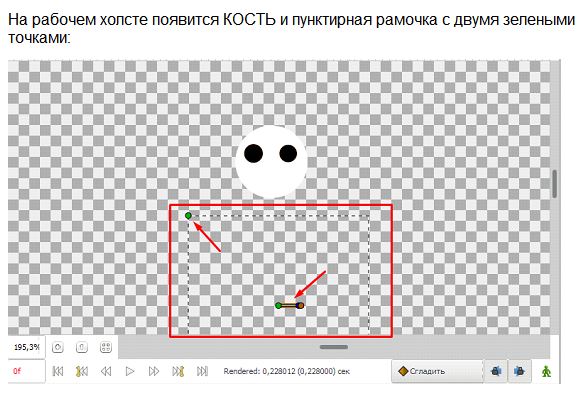

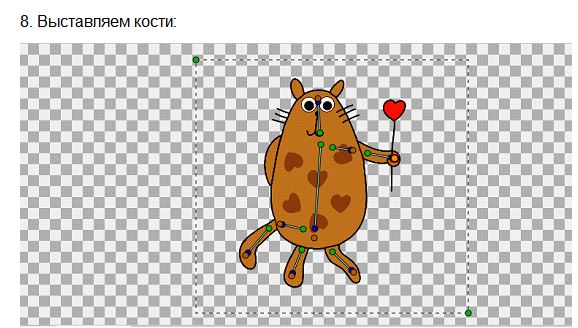
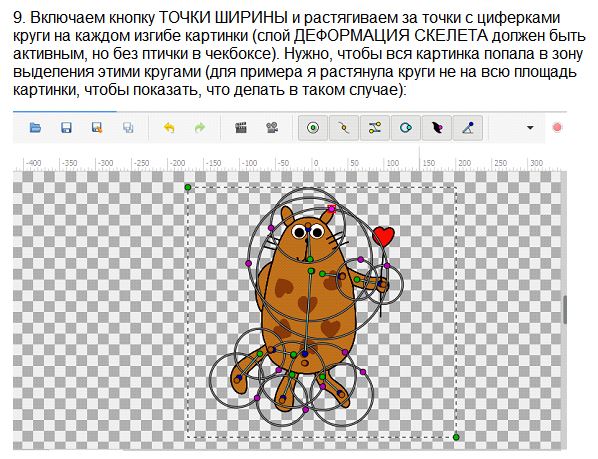
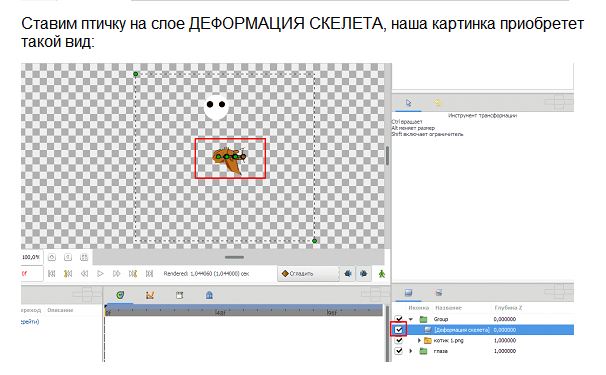
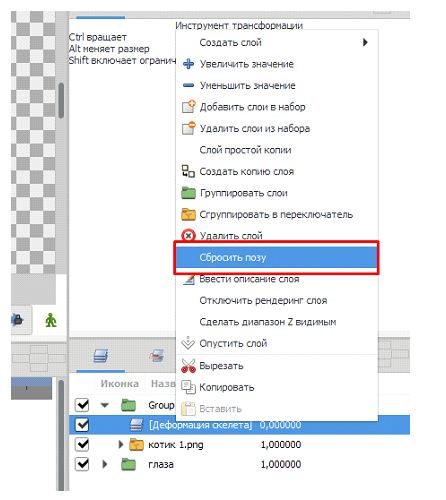
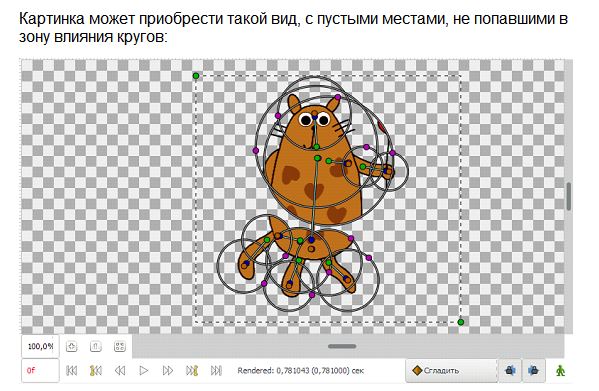

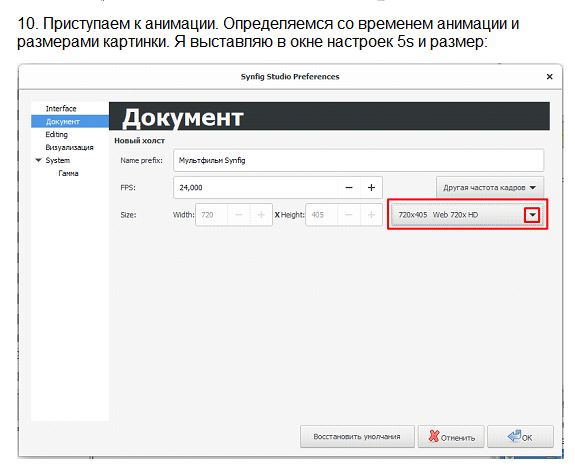
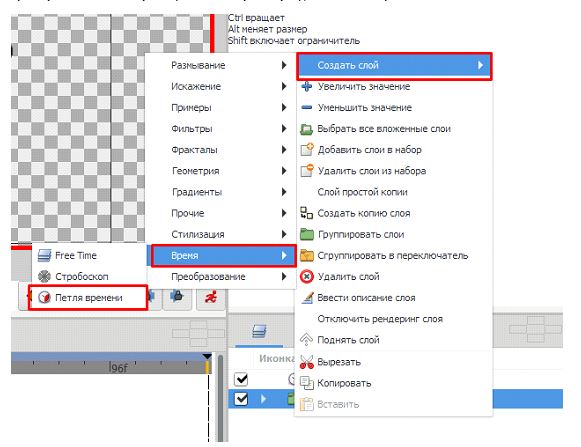





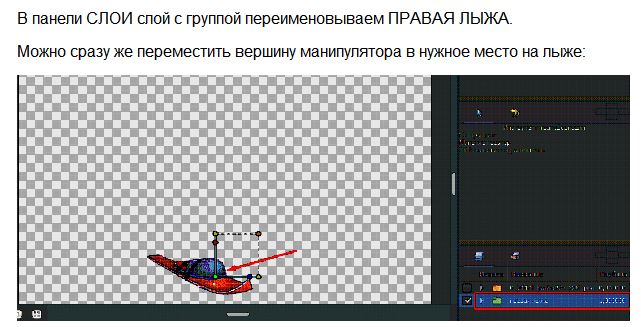


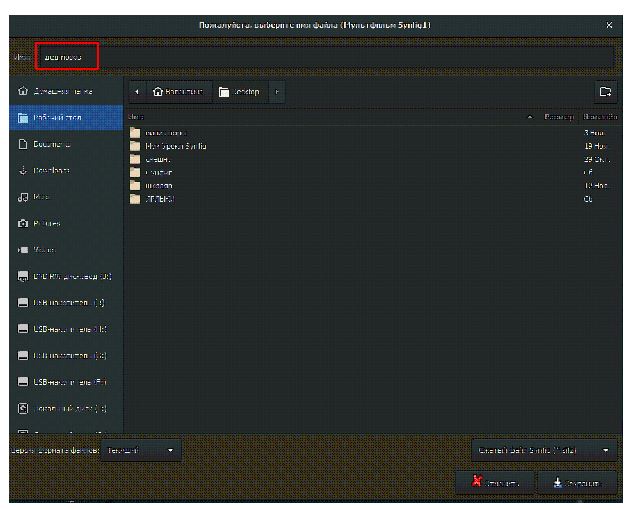


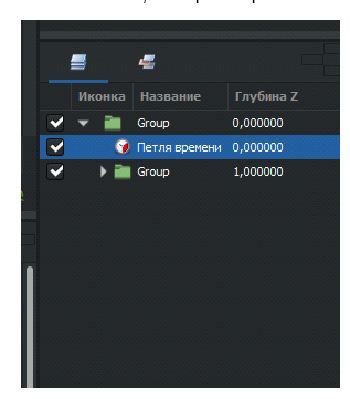
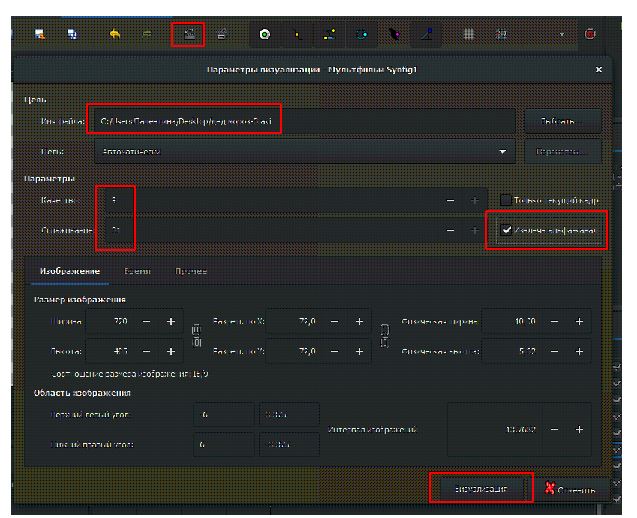


 ]
]








